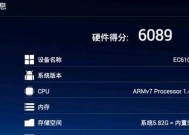如何轻松去除U盘写保护?遇到写保护错误怎么办?
- 电脑知识
- 2025-02-28
- 68
- 更新:2025-01-17 15:29:04
U盘作为一种常见的外部存储设备,广泛应用于数据传输和备份。然而,有时我们可能会遇到U盘写保护的问题,即无法对U盘进行写入操作。这种情况下,我们急需找到简单的方法去除U盘的写保护,以便正常使用。本文将教你如何通过几个简单的步骤轻松解除U盘的写保护。

了解U盘写保护的原因
U盘写保护是一种硬件或软件上的设置,用于防止非授权用户对其进行修改。常见的原因包括:U盘损坏、病毒感染、注册表设置错误等。
检查U盘开关
某些U盘具有物理开关来启用或禁用写保护功能。检查U盘的外壳,看是否有开关,并确保它未被切换到“锁定”位置。
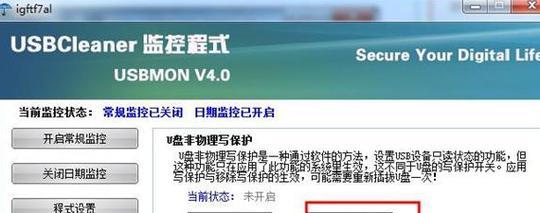
使用注册表编辑器
在Windows系统中,我们可以使用注册表编辑器来解除U盘写保护。打开注册表编辑器并导航到“HKEY_LOCAL_MACHINE\\SYSTEM\\CurrentControlSet\\Control\\StorageDevicePolicies”路径。
创建新的DWORD值
在“StorageDevicePolicies”文件夹中,右键单击空白处,选择“新建”->“DWORD值”,并将其命名为“WriteProtect”。
修改DWORD值的数据
双击“WriteProtect”键,并将数值数据设置为“0”,然后点击“确定”。这将禁用U盘的写保护功能。
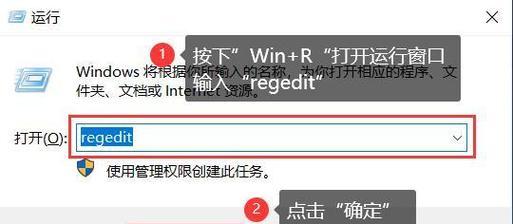
使用磁盘管理工具
在Windows系统中,磁盘管理工具可以帮助我们管理硬盘和可移动存储设备。通过打开磁盘管理工具,我们可以查看U盘的属性,包括是否启用写保护。
格式化U盘
如果以上方法都无效,我们可以尝试格式化U盘来解除写保护。请注意,在格式化之前一定要备份重要的数据,因为格式化将清除U盘上的所有内容。
使用第三方工具
有许多第三方工具可用于解决U盘写保护问题。这些工具通常提供简单易用的界面,并且能够自动检测和修复U盘的问题。
更新驱动程序
有时,U盘写保护问题可能是由于驱动程序不兼容或过时所致。通过更新U盘的驱动程序,我们可以解决写保护问题,并获得更好的兼容性和稳定性。
扫描病毒
病毒感染也可能导致U盘写保护。运行杀毒软件,对U盘进行全面扫描,清除任何潜在的病毒或恶意软件。
更换U盘
如果以上方法都失败了,那么可能是U盘本身出现了硬件故障。在这种情况下,最好的解决办法就是更换一个新的U盘。
注意数据安全
无论采取哪种解决方法,我们都应该注意数据安全。确保在操作之前备份所有重要的数据,以免因解除写保护而导致数据丢失。
避免重复操作
一旦成功解除U盘的写保护,我们应该避免重复操作,以免对U盘造成不必要的损坏。
寻求专业帮助
如果你仍然无法解决U盘写保护问题,建议寻求专业人士的帮助。他们可以提供更高级的技术支持和解决方案。
解除U盘写保护是一项容易但必要的操作,我们可以通过检查开关、使用注册表编辑器、磁盘管理工具、格式化U盘等方法来解决问题。在操作之前,务必备份重要数据并遵循安全操作原则,以免造成数据丢失或U盘损坏。如果问题依然存在,寻求专业帮助是最佳选择。